Um die Schriftart oder -größe zu ändern, finden Sie die Befehle dazu auf der Ribbonkarte Start | Gruppe Zeichen. Gehen Sie wie folgt vor:
Über die Schaltflächen der Befehlsgruppe "Zeichen"
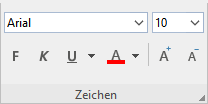
| 1. | Markieren Sie die gewünschten Zellen oder den gewünschten Text. |
Android/iOS: Falls Sie diese Versionen verwenden, beachten Sie bitte, dass das Markieren von Zellinhalten dort etwas anders funktioniert. Siehe Abschnitt Markieren von Zellen und Zellinhalten.
| 2. | Klicken Sie auf den kleinen Pfeil rechts neben Schriftart oder Schriftgröße. |
| 3. | Stellen Sie die gewünschte Schriftart und -größe ein: |
| Schriftart: Wählen Sie in der aufklappbaren Liste die gewünschte Schrift per Mausklick. |
| Schriftgröße: In der aufklappbaren Liste werden die gebräuchlichsten Schriftgrößen angeboten, die Sie per Mausklick auswählen können. Sie können aber auch jederzeit andere Werte von Hand eintippen. Die Schriftgröße lässt sich auf Zehntel genau eingeben – Schriftgrößen wie 12,7 sind also auch zulässig. |
| Tipp: Mit den Symbolen |
Im Dialogfenster der Befehlsgruppe "Zeichen"
Wenn Sie nur die Schriftart und -größe ändern wollen, entsprechen diese Optionen im Dialogfenster genau den oben beschriebenen Schaltflächen. Daher ist der Weg über das Dialogfenster nur ratsam, wenn Sie hier gleichzeitig noch weitere Zeichenformatierungen anwenden wollen, die Sie nicht als Schaltflächen vorfinden.
Sie öffnen das Dialogfenster auf der Ribbonkarte Start | Gruppe Zeichen mit dem Gruppenpfeilchen![]() an der rechten unteren Ecke und wählen im Dialogfenster die Karteikarte Schrift.
an der rechten unteren Ecke und wählen im Dialogfenster die Karteikarte Schrift.